chrome调试工具高级不完整使用指南(实战一)
2018-01-11 10:17
447 查看
三、chrome调试工具实战
3.1 获取界面对应的HTML和修改样式
我们以博客园为例子来分析。
通过上面的操作就可以定位到对应的HTML代码
左侧菜单显示的就是当前指定元素层叠样式的一个情况
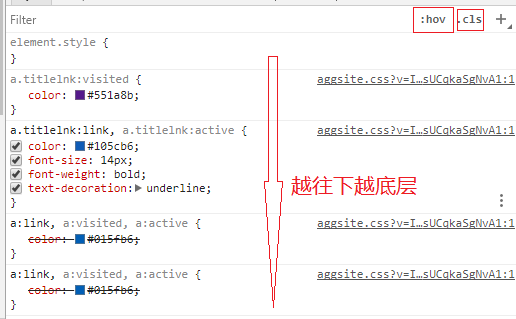
上面的图片中的内容是可以随意添加的,但是如果是只操作于一个元素,那么我们直接在最顶层上面添加样式就好。
:hov 按钮可以模拟hofv的操作
:cls 可以给元素添加class
下面我们来演示模拟标题的一个hover事件

3.2 快速定位对应元素上面的事件
还是以上面的同一个标题为例:
我们把右侧菜单切换到Event Listeners中去,从这界面中我们可以分析到在这个元素上面是没有绑定其他事件的[勘误,上面所说的没有绑定事件特指的是没有绑定click事件]
a标签中的href不属于触发事件的行列之内。
这个操作的一个好处有两点一个就是可以快速的上说别人的代码。另外一个好处就是可以快速定位问题的出处。
举一个比较复杂的例子。
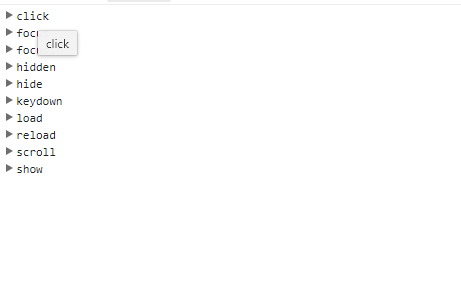
上面这张图是一个按钮上面的事件绑定情况,如图所示。初步看起来视乎好像上面绑定了很多事件,但是其实不然。
我们展开其中的一个click看下:

从红色的框中,我们可以看到后缀打开可以分成大概三部分的来源:bootstrap.min.js,ace.min.js,VM892:271
其中ace是一个基于Bootstrap的框架中的JS,bootstrap也一个框架,所以我们正常是不可能在其中去编写脚本的。所以脚本的对应位置在VM中。
怎样快速的打开这一段代码, 我们只需要点击图中的蓝色标识就可以了。
这个功能还有另外的一个好处是可以排除触发器之间的干扰。这个对于线上的问题排查尤为有效

假设我们如果就是一个按钮同时触发多个触发器(事件),然后我们可以通过上图中的remove来移除可疑的一些事件,排除事件的干扰。
chrome调试工具高级不完整使用指南(基础篇)
chrome调试工具高级不完整使用指南(优化篇)
chrome调试工具高级不完整使用指南(实战一)
chrome调试工具高级不完整使用指南(实战二)
相关文章推荐
- chrome调试工具高级不完整使用指南(实战二)
- chrome调试工具高级不完整使用指南(优化篇)
- chrome调试工具高级不完整使用指南(基础篇)
- chrome调试工具高级不完整使用指南(基础篇)
- chromephp:chrome浏览器php控制台调试工具使用指南
- 如何使用chrome自带的Javascript调试工具
- 关于Chrome即谷歌调试工具的使用
- Softice使用指南(异域の蜗牛注:经典的调试工具,几乎能调试所有程序.感谢ddcrack让我看了这么好的文章.分享)
- 前端调试效率低?试试这10个“Chrome开发者工具”使用技巧
- 使用Chrome开发工具调试Canvas
- 不常见但很有用的chrome调试工具使用方法
- [乐意黎]windows 键盘下使用Mac系统chrome的调试工具
- instruments xcode自带调试工具 iOS性能优化:Instruments使用实战
- Chrome 开发者工具使用指南
- 使用 Chrome 开发者工具进行 JavaScript 问题定位与调试
- 使用Chrome开发者工具来在设备上调试
- 使用Chrome谷歌浏览器开发者工具进行调试--2015-04-26
- chrome 调试工具的使用
- JavaScript高级 面向对象(2)--调试工具的使用:音乐循环播放
- 使用Chrome开发工具调试Canvas
